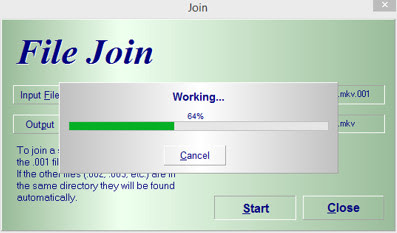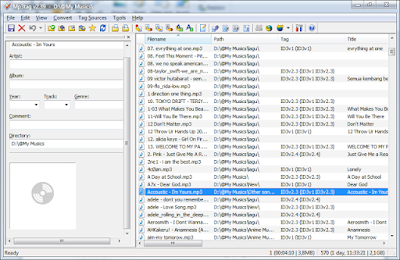Cara Menggabungkan File Dengan HJ-Split
Cara Menggabungkan File Dengan HJ-Split
Berikut Tutorial cara menggabungkan file dengan HJ-split.
Cara Menggabungkan File Dengan HJ-Split:
1. Download terlebih dahulu aplikasi HJ-Split yang kita perlukan di sini. (Download HJ-Split)
2. Setelah itu Extrak dan buka aplikasi HJ-Split yang kita download tadi.
3. Setelah aplikasi terbuka, pilih menu join.
4. Klik Input File dan cari dimana anda meletakkan file film yang tersimpan.
Catatan :
Di sini hanya akan terlihat satu file saja yakni nama_file.mkv001 , tetapi sebenarnya terdapat beberapa buah file (tergantung berapa bagian pecahan file tersebut). Pastikan ke semua file tersebut sudah memiliki nama yang sama namun ekstensi file tersebut urut, contohnya:
nama_file.mkv001, nama_file.mkv002, nama_file.mkv003, nama_file.mkv004, nama_file.mkv005. Jika terdapat nama file yang tidak sama, rubah nama file tersebut dengan cara klik kanan rename, jika semua sudah normal langsung menuju ke tahap berikutnya
Di sini hanya akan terlihat satu file saja yakni nama_file.mkv001 , tetapi sebenarnya terdapat beberapa buah file (tergantung berapa bagian pecahan file tersebut). Pastikan ke semua file tersebut sudah memiliki nama yang sama namun ekstensi file tersebut urut, contohnya:
nama_file.mkv001, nama_file.mkv002, nama_file.mkv003, nama_file.mkv004, nama_file.mkv005. Jika terdapat nama file yang tidak sama, rubah nama file tersebut dengan cara klik kanan rename, jika semua sudah normal langsung menuju ke tahap berikutnya
5. Tahap terakhir yaitu klik Start dan tunggu hingga proses penggabungan selesai.
Demikianlah Tutorial Cara Menggabungkan File Dengan HJ-Split, semoga bermanfaat,,,